


Trados如何校对并修改译文也是这款翻译软件的重要使用方法之一,现在小编将为您介绍Trados如何校对并修改译文完整教程,让你能够更好的使用这款trados翻译软件!

假如你有几位校对人员要对译文作一些校对和修改, 比如说,修改“The plane arrived at 10.45pm.”中的“arrived”的译文。 修改的译文仅保留在Word 文件中,而不是在记忆库 中。 保存并关闭文件。
首先你需要清除在Word 中修改后的文件原文
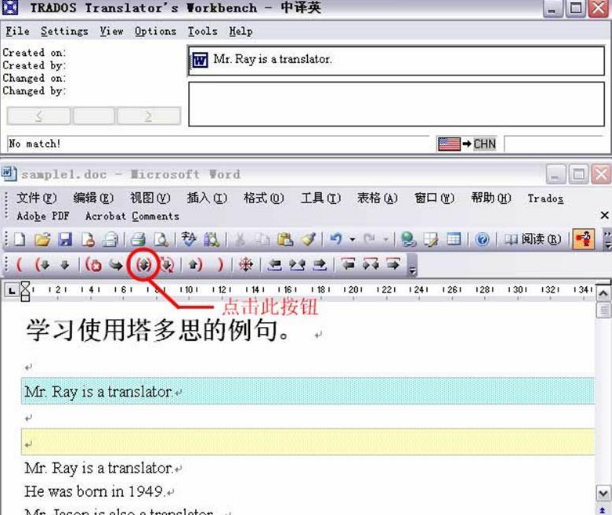
正如在翻译第一个文件时所做的,你须要在文件中清除原文。 但这次,文件中的译文有了 改动,而记忆库中则没有保存该修改。 为了将改动的译文加入记忆库,并清除文件中隐藏的原文,你须要用TW 的Clean Up 功能。如下有详细说明步骤:
1. 在TW,打开Tools 菜单下的Clean Up
2. 由于Word 文件中的原文和记忆库中的翻译单元的原文相同,我们选择Update TM 选项。
3. 单击Add 按钮,进入TARGET 目录,选择刚才翻译的文件: Text2.doc
4. 单击Clean Up 按钮。
5. 在状态条显示100% 时,你可以关闭 Clean Up 窗口。
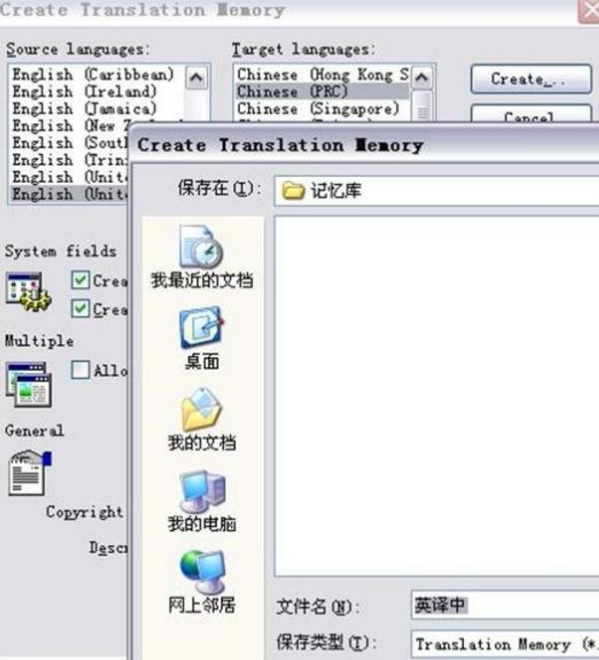
转到Word 打开该文件。 原文已被清除。
如此校对并修改译文就完成了!